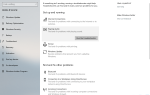Główne aktualizacje Minecraft są w większości dobrze wyważone, zarówno z ulepszeniami, jak i poprawkami błędów dla wszystkich dostępnych platform. Wydaje się jednak, że jedna z najnowszych aktualizacji Minecraft zablokowała połączenie Xbox Live. Mianowicie, bez względu na platformę, na której korzystasz z Minecraft, istnieje szansa, że nie będziesz mógł zalogować się do Xbox Live.
W tym celu wymieniliśmy kilka rozwiązań, które powinny pomóc rozwiązać ten problem. Jeśli więc utknąłeś na ekranie logowania, sprawdź poniższe kroki.
Jak rozwiązać problemy z połączeniem z Xbox Live po aktualizacji Minecraft
1: Zamknij grę i uruchom ponownie komputer / konsolę
Mimo że problemy często pojawiają się po aktualizacji, istnieje szansa, że podana aktualizacja nie jest przyczyną niezdolności do połączenia się z serwerami Xbox Live. Zanim zaczniesz rzucać kijami i kamieniami w Microsoft, upewnij się, że Twoje konto Xbox Live jest prawidłowe. Czasami najdrobniejsza rzecz powoduje przeciągnięcie. Pamiętaj też, że niektóre funkcje są dostępne tylko w płatnej wersji Xbox Live, zwanej Xbox Live Gold.
Ponadto zalecamy ponowne uruchomienie konsoli lub komputera i spróbuj ponownie. Może rozwiązać niektóre problemy i rozwiązać problem z Minecraftem.
2: Zaktualizuj / przywróć grę
Aktualizacje to zbyt często miecze z podwójnym ostrzem. Wprowadzają do gry wiele ulepszeń, nowych treści i funkcji, ale zawsze (zawsze!) Jest jeden lub dwa błędy. Na szczęście więcej niż nie możesz spodziewać się łatki, która rozwiązuje główne problemy. Radzimy więc zaktualizować wersję Minecraft i przejść od tego momentu.
Jeśli nie masz pewności, jak zaktualizować Minecraft, wykonaj następujące czynności:
- Zacząć Launcher Minecraft.
- Kliknij Opcje.
- Wybierz «Wymusić aktualizację!”I poczekaj na zakończenie procedury.
Pozwoli to zachować twoje oszczędności, ale uwolni cię od modów w tym procesie.
Przeciwnie, jeśli nie możesz uruchomić bieżącej, zaktualizowanej wersji, możesz przywrócić poprzednią wersję i rozwiązać problem w ten sposób. Po prostu zastąp bieżący plik „minecraft.jar” tym z poprzedniej wersji.
3: Nie używaj jednego konta na wielu urządzeniach
Niektórzy użytkownicy zgłosili, że problemy zaczęły się, gdy próbowali użyć jednego konta Xbox Live na wielu urządzeniach. Wszyscy dobrze wiemy, że jest to standardowa opcja i powinna działać bezproblemowo. Jednak nigdy nie lekceważ zdolności Microsoft do wprowadzania rewolucyjnych zmian (Lepsza aktualizacja razem) w nieoszlifowany sposób.
Tak więc, dopóki w końcu nie zajmą się bieżącymi problemami, nie będzie można uruchomić Minecraft w trybie wieloplatformowym za pomocą tylko jednego konta Xbox Live. Dotyczy to wszystkich platform, konsoli, komputerów PC i urządzeń przenośnych.
Spróbuj także zmienić swój obecny region. Przełączanie między regionami pomogło niektórym użytkownikom rozwiązać ten problem i mogli bezproblemowo połączyć się z usługą Xbox Live.
4: Sprawdź połączenie i status serwera
Jakie są szanse, że twoja łączność spowoduje ten problem natychmiast po aktualizacji? Nie jest duży, ale tak czy inaczej, powinieneś to sprawdzić. Oto kilka kroków, które należy podjąć, aby potwierdzić, że połączenie nie powoduje błędów Xbox Live.
- Użyj połączenia przewodowego.
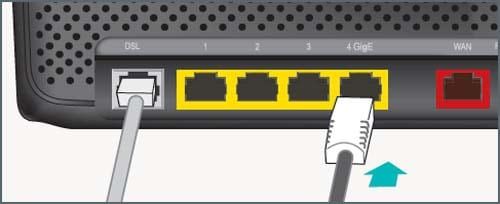
- Uruchom ponownie komputer / konsolę i router / modem.
- Uruchom test prędkości (Xbox)
- Nawigować do Ustawienia> Sieć> Szczegółowe statystyki sieci.
- Poczekaj na zakończenie procedury oceny.
- Jeśli spełniasz wymagania, wszystko powinno być w porządku. Z drugiej strony, jeśli nie spełniasz wymagań — wykonaj poniższe czynności.
- Zaktualizuj oprogramowanie wewnętrzne konsoli.
- Zaktualizuj oprogramowanie routera.
- Sprawdź NAT. Upewnij się, że typ OPEN NAT jest włączony.
- Przekaż porty.
- Sprawdź status serwera tutaj.
- Użyj połączenia przewodowego.
5: Upewnij się, że masz wersję obsługującą wiele platform
Innym często pomijanym faktem dotyczącym wersji gry jest różnica między Minecraft: Xbox One Edition a tylko zunifikowanym Minecraftem, zwanym po prostu Minecraft. Ponadto komputery PC mają alternatywną wersję o nazwie Minecraft: Java Edition. Pamiętaj, aby podczas próby zalogowania uruchomić obsługiwaną na wielu platformach wersję Minecraft.

Zasadniczo tylko jedna wersja Minecraft pozwala grać w modelu międzyplatformowym. Jeśli spróbujesz z innymi, nie będziesz w stanie połączyć się z Xbox Live, niezależnie od tego, co spróbujesz.
6: Zainstaluj ponownie grę
Wreszcie naszym ostatecznym rozwiązaniem jest ponowna instalacja. Oczywiście zawsze możesz wysłać zgłoszenie do zespołu pomocy technicznej Xbox Live i poprosić o rozwiązanie problemu. Jednak nic Cię to nie kosztuje, z wyjątkiem czasu, aby spróbować ponownie zainstalować grę. Niemniej jednak nie zapomnij wykonać kopii zapasowej zapisanych plików przed przejściem do ponownej instalacji. Postępuj zgodnie z instrukcjami poniżej, aby ponownie zainstalować Minecraft:
Windows 10
- Na pasku wyszukiwania systemu Windows wpisz %Dane aplikacji% i naciśnij Enter.
- w dane aplikacji folder, otwórz folder Minecraft i przenieś folder „saves” do innej lokalizacji.
- Wróć i usuń folder Minecraft.
- Biegać Minecraft.exe i poczekaj na zakończenie procesu pobierania.
- Przed uruchomieniem gry wróć do folderu Dane aplikacji i skopiuj i wklej zachowany folder „saves”.
Xbox One
- Nawigować do Moje aplikacje Gry.
- Wybierać Gry.
- Wybierz Minecraft z listy i naciśnij przycisk Menu.
- Wybierać Zarządzaj grą i wtedy Zarządzaj wszystkim.
- Wybierz Odinstaluj wszystko i wtedy Odinstaluj.
- Nawigować do Moje aplikacje Gry i otwórz ”Gotowy do instalacji» Sekcja.
- Podświetl Minecraft i wybierz Zainstaluj.
To powinno to zakończyć. Jeśli masz jakieś pytania, sugestie lub alternatywne rozwiązania, nie zapomnij powiedzieć nam w sekcji komentarzy poniżej.





![Nie udało się skontaktować z serwerem kluczy produktu Steam [SIMPLE FIX]](https://pogotowie-komputerowe.org.pl/wp-content/cache/thumb/5a/511d877f5793b5a_150x95.jpg)